8 måder at tage et skærmbillede på Snapchat uden at de ved det
Miscellanea / / July 11, 2023
At chatte med dine venner via Snaps, uploade historier, dele på Snap Map osv. er alle unikke for Snapchat. Men Snapchat er også berygtet for at informere sine brugere om visse kontoaktiviteter fra andre, som at tage skærmbilleder af en chat. Men er der en måde at tage et skærmbillede på Snapchat uden at de ved det? Lad os finde ud af det.
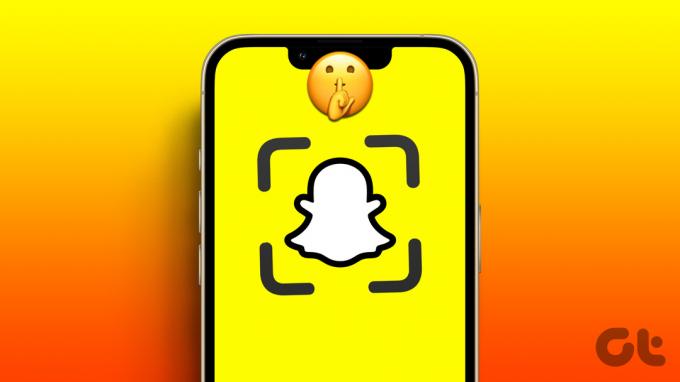
Grunden til, at Snapchat underretter andre om skærmbilleder, bunder i privatlivets fred. Ved at få aktivitetsnotifikationer kan andre brugere se, hvordan deres indhold gemmes eller deles. Du får dog muligvis ikke skærmbilledemeddelelser for Snapchat-historier eller snaps, hvis din konto er offentlig.
Med det af vejen, lad os se på 8 nemme måder, du kan tage et skærmbillede på Snapchat uden at de ved det.
1. Brug af en anden telefon til at tage et skærmbillede
En af de nemmeste, problemfrie måder at gemme et Snap på, uden at afsenderen ved det, er ved at tage et billede af det ved hjælp af en anden enhed. Dette kan hjælpe dig med at tage et skærmbillede fra enhver enhed. Alt du skal gøre er at åbne den relevante Snap og tage et billede af skærmen fra den anden enhed. Den eneste begrænsning ved denne metode er, at den kræver 2 enheder for at udføre den.
2. Brug Android-skærmoptagelse til hemmeligt skærmbilleder eller historier
De fleste Android-enheder kommer med native skærmoptagelsesapps. Så åbn den relevante Snap eller chat, og brug din enheds skærmoptagelsesapp til at tage et skærmbillede af siden uden at give brugeren besked. Følg nedenstående trin for at gøre det.
Trin 1: Åbn Snapchat og tryk på Chat-ikonet.
Trin 2: Tryk her på den relevante bruger.

Trin 3: Når chatvinduet åbner, skal du bruge Hurtige indstillinger til at aktivere skærmoptagelse.
Tip:Rediger Androids menu med hurtige indstillinger hvis du ikke kan finde muligheden for skærmoptagelse.

Trin 4: Her skal du vælge Medier og trykke på Start optagelse.
Trin 5: Når alle relevante Snaps er blevet fanget, skal du trykke på Stop-ikonet.

Dette vil øjeblikkeligt stoppe optagelsen og gemme skærmbilledet som en video. Afspil nu denne video og tag så mange skærmbilleder, som du vil, ved hjælp af din enheds indbyggede knapper.
3. Brug af Google Assistant (Android)
Google Assistant-appen på Android er praktisk, når du laver en række forskellige funktioner som at indstille påmindelser, åbne apps og endda tage skærmbilleder. Så lad os hurtigt se på, hvordan du hemmeligt kan tage et skærmbillede af Snaps eller chats på Snapchat ved hjælp af Google Assistant.
Trin 1: Åbn chatvinduet i Snapchat, som du ønsker at tage skærmbilledet af i hemmelighed.
Trin 2: Brug derefter OK Google-stemmekommandoen til at vække Google Assistant.
Tip: Tjek denne vejledning hvis Ok Google virker ikke for dig.
Trin 3: Brug nu enten en stemmekommando eller skriv 'Tag et skærmbillede' og tryk på enter.

Når kommandoen er udført, tager Android et skærmbillede af Snapchat-siden og gør den tilgængelig til at dele med nogen. Hvis du vil kan du send billedet til dig selv på WhatsApp og brug det som du vil.
4. Brug af flytilstand på iPhone
Mens du tænder for flytilstand, stopper din iOS-enhed med det samme med at informere den anden bruger, den vil stadig efterlade et spor for dem at se, så snart du deaktiver flytilstand.
Men da vi testede denne metode, fandt vi ud af, at du faktisk kan slippe af med Snapchat-skærmbillede underretninger og sørg for, at den ikke når andre brugere ved at slette Snapchat iOS-appen lige efter at have taget skærmbillede.
Her er et trin-for-trin kig på, hvordan du gør det. Sørg for, at du følger dem korrekt for at undgå at sende skærmbilledet.
Bemærk: Mens vi testede denne metode på en Android-enhed, fandt vi ud af, at enheden sendte skærmbilledemeddelelsen, når appen blev geninstalleret. Derfor fraråder vi denne metode, hvis du er Android-bruger.
Trin 1: Åbn Snapchat iOS-appen og gå til den relevante chat.
Trin 2: Brug kontrolcenteret til at slå flytilstand til.
Trin 3: Tag nu skærmbilledet.
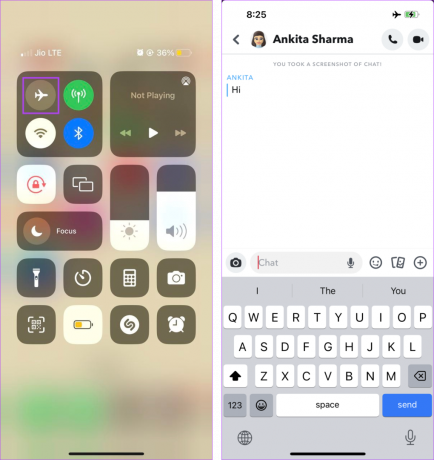
Trin 4: Når du er færdig, skal du afslutte Snapchat og trykke længe på appen.
Trin 5: Tryk her på Fjern app.
Trin 6: Tryk på Slet app efterfulgt af Slet igen for at bekræfte.

Dette sletter Snapchat-appen fra din iOS-enhed. Du kan nu slå flytilstand fra. Derudover skal du trykke på knappen nedenfor for at geninstallere Snapchat.
Download Snapchat
5. Brug skærmspejlingsfunktionen på Android
Mens du tager skærmbilleder direkte fra din Android-enheds skærm, sender den anden bruger en notifikation, du kan omgå dette ved at spejling af Android-enheden til Windows eller enhver anden enhed. Brug derefter skærmbilledeværktøjerne på den anden enhed til at tage et skærmbillede af Snaps eller chats hemmeligt på Snapchat. Følg nedenstående trin for at gøre det.
Bemærk:
- Sørg for, at den anden enhed kan tage skærmbilleder, selv når skærmspejling er slået til.
- Sørg for, at begge enheder er på den samme netværksforbindelse.
Trin 1: På din Windows-enhed skal du bruge Windows + I-tasten til at åbne Indstillinger.
Trin 2: Gå her til System og klik på 'Projecting to this PC'.

Trin 3: Klik på 'Start Wireless Display-appen for at projicere til denne pc'.

Trin 4: Brug nu Hurtige indstillinger på din mobil til at åbne Smart View.
Trin 5: Klik derefter på din pc fra listen over enheder.

Når skærmspejlingen er vellykket, skal du åbne Snapchat og bruge Windows + PrtSc-tasten til at tage et skærmbillede af den aktuelt åbnede side uden at bekymre dig om meddelelser.
6. Secretly Screenshot Snaps på iPhone ved hjælp af Mac
Ligesom at spejle skærmen på din Android-enhed til din Windows-pc, kan du bruge iPhones skærmdelingsfunktion til at projicere din iOS-enheds skærm på din Mac. Tag derefter så mange skærmbilleder, som du vil, på Snapchat uden at bekymre dig om meddelelser. Sådan gør du.
Bemærk: Hvis du ikke har en Mac, er det sådan her spejl iPhone-skærm på Windows-pc.
Trin 1: Tilslut din iPhone til din Mac ved hjælp af AirPlay eller et kabel.
Bemærk: Sørg for, at din iPhone og Mac er tilsluttet det samme Wi-Fi-netværk, for at AirPlay kan fungere.
Trin 2: Åbn nu Kontrolcenter på din iPhone og tryk på ikonet for skærmspejling
Trin 3: Vælg din Mac som Screen Mirroring-enhed.

Trin 4: Åbn nu Snapchat på din iPhone. Det skulle også vises på din Mac-skærm.
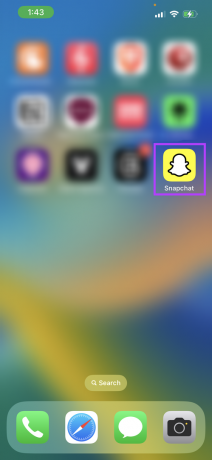
Trin 5: Når den relevante chat eller Snap er synlig på din Macs skærm, skal du trykke på Command + Shift + 4 på Mac-tastaturet for at tage et skærmbillede.

Find derefter skærmbilledet på din Mac og brug det, som du vil.
7. Brug QuickTime Player på Mac til at tage et skærmbillede på iPhone
Udover at bruge Screen Mirroring, kan du også bruge QuickTime Player til i hemmelighed at tage et skærmbillede af Snapchat på din iPhone ved hjælp af din Mac. Følg nedenstående trin for at gøre det.
Trin 1: Tilslut din iPhone til din Mac ved hjælp af et kabel. Giv de nødvendige tilladelser, hvis du bliver bedt om det.
Trin 2: Brug derefter Spotlight Search til at åbne QuickTime Player på Mac.
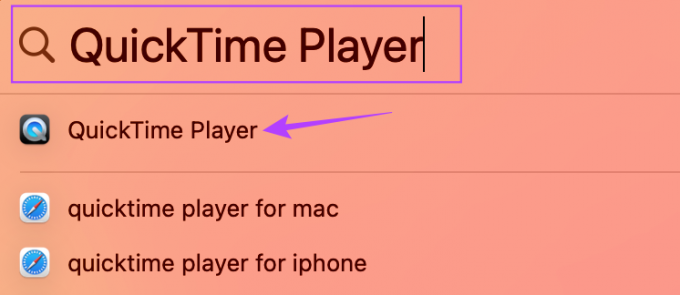
Trin 3: Form menuindstillingerne, gå til Filer, og klik på 'Ny filmoptagelse'.

Trin 4: Når vinduet åbnes, skal du klikke på den nedadgående pil (chevron-ikon) ved siden af knappen Optag.

Trin 5: Vælg her din iPhone under Skærm.
Bemærk: Hvis du ikke kan finde din iPhone i indstillingerne, skal du genstarte din enhed og tjekke igen. Sørg for, at din enhed er opdateret.

Trin 6: På din iPhone skal du åbne Snapchat og gå til den relevante Snap eller chat. Dette bør også afspejle på din Mac-skærm.
Trin 7: Brug nu kommando + Shift + 4-genvejen på din Mac for at tage et skærmbillede.

Dette giver dig mulighed for at gemme Snap uden at afsenderen ved det på din Mac.
8. Brug tredjepartsapps til at gemme et snap uden meddelelse (Android)
En anden måde, du kan gemme en Snap eller chat på, uden at afsenderen ved det på Snapchat Android-appen, er ved at bruge tredjepartsapps som f.eks. Private skærmbilleder. Det tilrådes dog altid at være forsigtig, når du bruger enhver form for tredjepartsapp, da de kan indsamle appdata for den aktuelle session og endda personlige oplysninger. Derudover kan fremtidige Snapchat-appopdateringer også ende med at begrænse tredjepartsapps.
Ofte stillede spørgsmål om brug af Snapchat på Android og iOS
Du kan bruge indbyggede Snapchat-funktioner som en optagelås og timer til optage på Snapchat uden at holde knappen nede. Derudover, hvis du bruger en iPhone, skal du bruge iOS-bevægelsesfunktionerne til at optage håndfrit på Snapchat.
Gå ind i Chats, Story, Memories og Snap Map og slet de relevante Snaps individuelt. Derudover, hvis du ikke vil give den anden bruger besked, skal du muligvis slette din Snapchat-konto. For mere information, se vores forklaring om, hvordan du slet Snaps på Snapchat.
Hemmeligt skærmbilleder
Der er tidspunkter, hvor vi ønsker at tage et skærmbillede uden at udsende det til den anden side. Så vi håber, at denne artikel hjalp dig med at forstå, hvordan du tager et skærmbillede på Snapchat uden at de ved det. Vi håber dog, at du kun bruger disse metoder i en nødsituation, da det at tage skærmbilleder uden nogens viden ender med at krænke deres tillid og privatliv.



